Добавяне на връзка в библиотека с документи
Когато използвате SharePoint в Microsoft 365 или SharePoint Server 2019, можете да добавите връзка в библиотека с документи към елемент, който се намира извън библиотеката с документи. Можете например да добавите връзка към файл или папка, които се намират в друга библиотека с документи, сайт или дори външен уеб сайт. Когато добавите връзка в библиотека с документи, връзката се показва в списъка с елементи в тази библиотека.
Забележки:
-
Тази функция не е налична в класическата версия SharePoint или SharePoint 2016 сървър или по-стара версия.
-
За да намерите версията на SharePoint, която използвате, вижте Коя версия на SharePoint използвам?
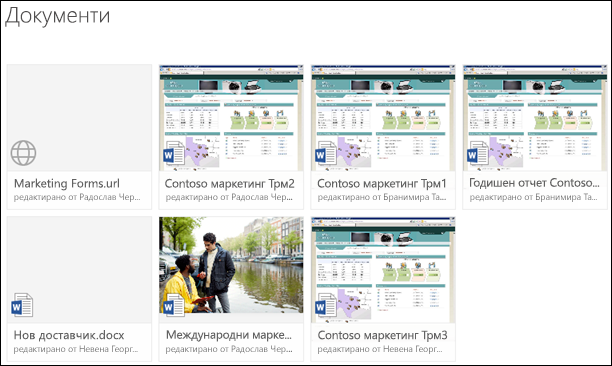
За да добавите връзка в библиотека с документи
-
Отидете в библиотеката с документи, където искате да добавите връзка.
-
В менюто в горния ляв ъгъл изберете Ново и след това изберете Връзка.
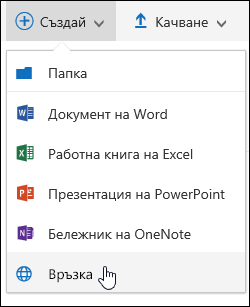
-
В диалоговия прозорец Създаване на връзка към въведете връзката.
Ако например искате да добавите връзка към файл, който се намира в друга библиотека, първо отидете до тази библиотека. Щракнете с десния бутон върху файла, към който искате да се свържете, и изберете Получаване на връзка. Изберете типа на връзката, която искате, и след това копирайте връзката. Върнете се в библиотеката с документи, където искате да добавите връзката, и въведете тази връзка в диалоговия прозорец Създаване на връзка към.
За повече информация как да получите връзка към файл в Microsoft 365, вижте Споделяне на файлове или папки в Microsoft 365.
-
След като въведете връзката в диалоговия прозорец Създаване на връзка към, се появява полето Име на файл. В полето Име на файл въведете име за връзката и след това изберете Създаване.
Забележка: Когато създадете връзка, ".url" автоматично ще се добави към края на името на файла.
-
Можете също да изберете Нова >Връзка и след това да изберете елемент от списъка Последни. Към библиотеката с документи автоматично се добавя връзка, без да е необходимо да въвеждате адреса или името на файла.
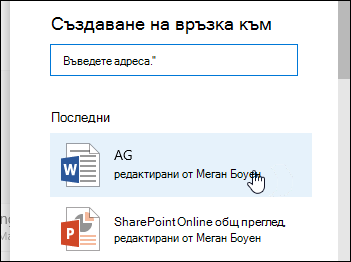
Вижте също
Видео: Създаване, качване и споделяне на файлове в библиотека с документи










